Jika Anda adalah pengembang aplikasi yang ingin bekerja di bawah lingkungan sumber terbuka, Anda akan menghargai apa yang buruh pelabuhan ditawarkan di Debian 11 (Bullseye ).
Pekerja Buruh menyediakan cara yang fleksibel untuk mengembangkan, mengirimkan, dan menjalankan wadah aplikasi di bawah lingkungan sistem operasi yang ditentukan. Pekerja Buruh membuat pengiriman perangkat lunak lebih cepat karena aplikasi yang ditargetkan dan infrastruktur pengembangan pilihannya tidak bergantung satu sama lain.
Pekerja Buruh mengelola pengembangan perangkat lunak dan infrastruktur pengujian sementara pengembang perangkat lunak mengelola aplikasi yang sedang berjalan atau yang masih dalam pengembangan.
Metodologi Docker secara signifikan mengurangi garis waktu antara menulis kode yang berguna dan menyiapkannya untuk produksi. Ini menghasilkan pengujian, pengiriman, dan penerapan kode aplikasi yang lebih cepat.
Menginstal Docker di Debian 11
Pastikan Anda adalah pengguna sudoer atau memiliki hak akses root sebelum melanjutkan ke artikel.
Langkah pertama adalah memperbarui Debian 11 your Anda sistem.
$ sudo apt update && sudo apt upgrade
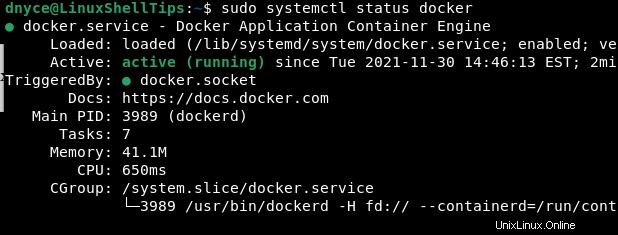
Pekerja Buruh memiliki beberapa dependensi yang juga perlu kita instal.
$ sudo apt install apt-transport-https ca-certificates curl gnupg lsb-release -y
Langkah selanjutnya adalah mengonfigurasi Docker repositori dengan menambahkan kunci GPG Docker.
$ curl -fsSL https://download.docker.com/linux/debian/gpg | sudo gpg --dearmor -o /usr/share/keyrings/docker-archive-keyring.gpg
Untuk mengonfigurasi repositori resmi Docker, jalankan perintah berikut.
$ echo "deb [arch=$(dpkg --print-architecture) signed-by=/usr/share/keyrings/docker-archive-keyring.gpg] https://download.docker.com/linux/debian \ $(lsb_release -cs) stable" | sudo tee /etc/apt/sources.list.d/docker.list > /dev/null
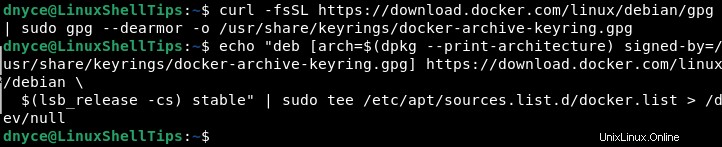
Sekarang perbarui lagi daftar paket perangkat lunak Anda sebelum menginstal mesin Docker.
$ sudo apt update
Instal Docker mesin dengan perintah berikut:
$ sudo apt -y install docker-ce docker-ce-cli containerd.io
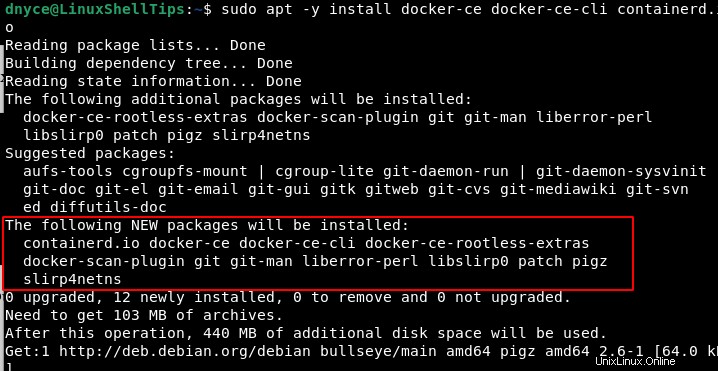
Setelah diinstal, verifikasi Docker yang diinstal versi.
$ sudo docker version
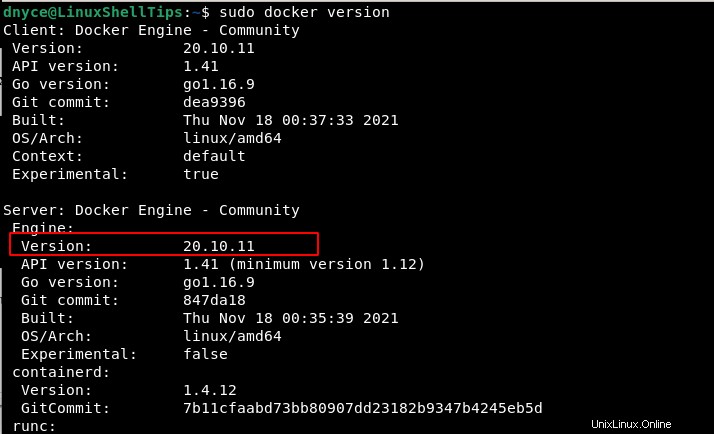
Sekarang mulai dan aktifkan Docker sehingga berjalan bahkan setelah Debian 11 sistem reboot. Setelah itu, verifikasi status layanannya.
$ sudo systemctl start docker $ sudo systemctl enable docker $ sudo systemctl status docker
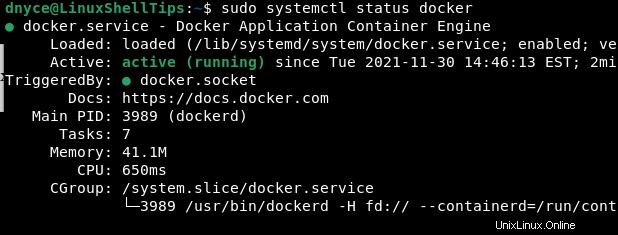
Memverifikasi Instalasi Docker di Debian
Sekarang kita memiliki Docker diinstal, kita perlu memverifikasi bahwa itu berfungsi sesuai harapan kita. Perintah di bawah ini akan memunculkan 'hello-world ' wadah.
$ sudo docker run hello-world
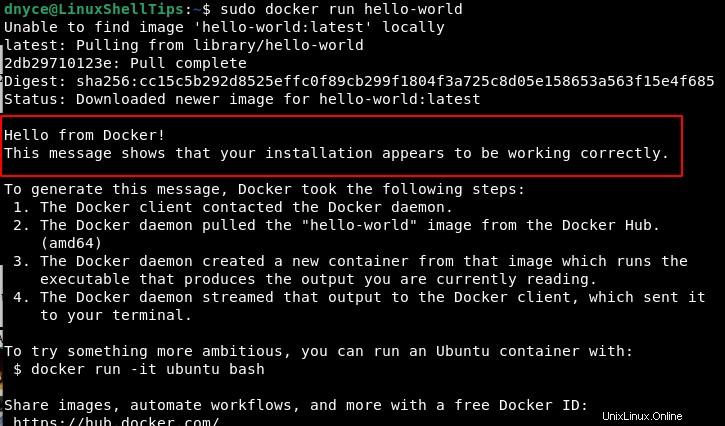
Tautan dari output di atas akan membantu Anda menjelajahi Docker secara mendalam.
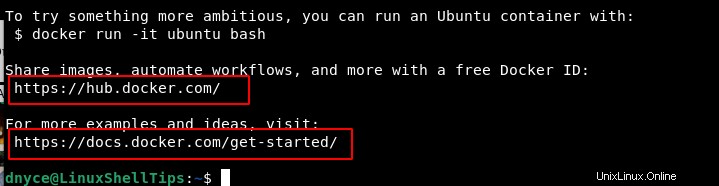
- https://hub.docker.com/
- https://docs.docker.com/get-started/
Menambahkan pengguna ke grup Docker tidak akan mengharuskan mereka menggunakan sudo saat menjalankan perintah Docker. Misalnya, pengguna seperti dnyce dapat ditambahkan ke grup Docker dengan cara berikut.
$ sudo usermod -aG docker dnyce
Artikel ini memungkinkan kami memahami apa yang Docker ditawarkan di Debian 11 sebelum memandu kami melalui langkah-langkah pemasangan dan verifikasinya. Anda sekarang seharusnya dapat membuat wadah aplikasi dan menjelajahi semua fungsi Docker dengan nyaman.